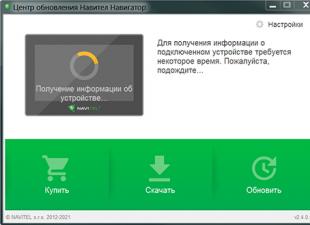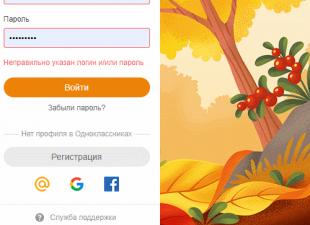A cikkből megtudhatja
Ön gondoskodik az Apple termékekről, és úgy döntött, hogy megismeri az „iPhone keresése” funkciót. Vagy talán elvesztette okostelefonját, de most nem tudja, hogyan találja meg, vagy milyen szolgáltatásokat vagy programokat használjon? Kifejezetten az Ön számára írtunk egy cikket, amelyben felfedjük ennek a lehetőségnek a titkait és jellemzőit, a modulok megtalálásának módjait, a védelmi módszereket és más fontos ajánlásokat.
A funkció jellemzői és működése
Az Apple mindig is prioritásként kezelte a biztonságot, ezért termékeit továbbra is az egyik legbiztonságosabbnak tartják. Az iOS operációs rendszerre továbbra sincsenek olyan súlyos vírusok, amelyek károkat okozhatnának, mint például a Windows vagy az Android esetében, amelyekkel naponta több százezer felhasználó szembesül.
A cupertinói fejlesztők átgondolták a rendszert az eszközlopás esetére. Hiszen az Apple technológia már évek óta a legfinomabb falat a kis és nagy tolvajok számára, de kevesen rendelkeznek annyi tudással, hogy elrejtsék ugyanazon iPhone-ok vagy iPadek helyét.
Az egész folyamat egy speciális funkciónak és egy különálló „Find iPhone” nevű alkalmazásnak köszönhető. Angolul úgy hívják őket.
Ha telefonját vagy táblagépét ellopják, ha van csatlakoztatott funkciója, nyomon követheti az eszköz helyét, hangjelzést játszhat le rajta, adatokat törölhet, és értesítést küldhet.
A szolgáltatást először még 2011-ben jelentették be, amikor a többi nagy IT-óriás még csak nem is gondolhatott ilyen lehetőségekre. Ekkor jelent meg a funkció és az alkalmazás első verziója iOS 5-höz.
Aktiválás
A funkció használatához először aktiválnia kell. Ez az iPhone beállításaiban történik. A szolgáltatás működéséhez iOS 5 vagy újabb rendszernek kell lennie az eszközön.

Hogyan kell használni PC-n?
- Tegyük fel, hogy a telefonját ellopták, vagy egyszerűen elveszett valahol. A számítógépen lépjen a böngészőbe, és adja meg a címet. Ez az iCloud szolgáltatás hivatalos weboldala, amely nem csak a felhőszolgáltatáshoz biztosít hozzáférést, hanem lehetővé teszi a telefon távolról történő vezérlését is.
- Tehát meglátogatta az oldalt. Most meg kell adnia Apple ID-jét és jelszavát. Felhívjuk figyelmét, hogy az Ön által megadott adatok az okostelefonon használt fiókból származnak;
- Bejöttél? Most válassza az „iPhone keresése” lehetőséget a menüből. A rendszer megjeleníti az ehhez a fiókhoz csatlakoztatott eszközök listáját;
- Válassza ki okostelefonját, és kattintson rá. A rendszer automatikusan frissíti az adatokat, és megmutatja a térképen, hogy a modul éppen hol található.

Itt más lehetőségeket is használhat okostelefon keresésére. Olvasson többet róluk alább:

Hang lejátszása
Lehetővé teszi, hogy távolról lejátssza a hangot az eszközén a szolgáltatáson keresztüli parancs elküldésével. Ebben az esetben sokkal könnyebb meghatározni, hol található a modul. Ezt a funkciót főleg akkor használják, ha pontosan ismeri a hozzávetőleges helyet a térképen történő azonosítással, de kis hibákkal. A lejátszás aktiválása után a telefon 10-30 másodperc múlva automatikusan hangjelzést ad, de ez feltéve, hogy csatlakozik a hálózathoz.
Elveszett mód
Ha nem tudja nyomon követni iPhone-ját, például amikor nem fér hozzá az internethez, akkor aktiválhatja ezt a funkciót. Ebben az esetben lezárhatja iPhone-ját, hogy aki ellopta vagy megtalálta a készüléket, a hálózatba lépéskor ne tudjon vele mit kezdeni.
Egy másik itt aktiválható lehetőség a képernyőn megjelenő értesítés. Lehetőséget biztosít egy speciális üzenet írására, amelyben visszahívást kér, meg kell hagynia a telefonszámát, és felajánl egy jutalmat a telefon visszaküldéséért. Valószínűleg az a személy fog felhívni, aki megtalálta a telefont, mivel feloldás nélkül nem fogja tudni használni.
És itt van egy további lehetőség, amely lehetővé teszi a bejelentkezési jelszó beállítását, ha ezt korábban nem tette meg. Amikor bejelentkezik a hálózatra, a telefon automatikusan beállítja ezt a jelszót, ami után a támadó nem tudja majd használni.
Távoli adattörlés
Ha a telefon rossz kezekbe kerül, és nincs lehetőség visszaküldeni, akkor aktiválja ezt az elemet. Ebben az esetben az iPhone automatikusan törli az összes adatot, amikor csatlakozik a hálózathoz, és visszatér a gyári beállításokhoz. Ne feledje azonban, hogy az elem aktiválása után a telefonra vonatkozó összes információ törlődik az iCloud-ból; ennek megfelelően Ön többé nem tudja kezelni, és elveszíti a teljes irányítást.
Ezeken az elemeken kívül megjelenik a készülék töltöttségi szintje és az utolsó hely a térképen is. Még ha az ellenőrzés időpontjában nem is lehetett meghatározni a pozíciót, láthatja a legfrissebb koordinátákat. A rendszer az elmúlt 24 óra adatait jeleníti meg.
Még akkor is, ha aktiválja az „iPhone keresése” funkciót, egy olyan opció, mint például az „Activation Lock”, automatikusan bekapcsol. Ez egy speciális szolgáltatás, amely megakadályozza egy másik fiók használatát az iPhone-on. Például egy támadó ellopott egy telefont, de nem adta vissza. Ugyanakkor nem tud másik fiókot használni, mert van aktiválási zár, és az aktív lesz, amíg le nem tiltják. Ez pedig csak az iPhone-on használt Apple ID jelszavának megadása után tehető meg. Még akkor is, ha valaki megpróbálja felvillantani a telefont, vagy megpróbálja feltörni azt, továbbra is az Ön fiókjához kötődik, aminek eredményeként az okostelefon egyszerűen „téglává” válik.
Hogyan kell használni telefonon vagy táblagépen?
Erre a célra az iOS menüben található egy külön alkalmazás, melynek neve „Find iPhone”. Letöltésével a felhasználó az elveszett készüléken használt fiókjának adataival bejelentkezhet és innen kezelheti azt.
Itt a lehetőségek szinte ugyanazok, mint a böngésző verzióban, de van egy kiegészítés. Az autó ikonra kattintva útvonaltervet kaphat elveszett iPhone-jához. Ez nagyon kényelmes, mert egy kattintással megjelenik a teljes útvonal a képernyőn, és hasznos információkat kap, nevezetesen, hogy mekkora a távolság és mennyi ideig tart az út.

A böngészőverzión keresztül táblagépről vagy mobiltelefonról is kereshet és kezelhet. Például, ha Androidot vagy Windows Mobile-t használ, egyszerűen nyissa meg az iCloud webhelyet, jelentkezzen be fiókjával, és hajtsa végre a fent leírt műveleteket.
Hatástalanítás
Úgy döntött, hogy letiltja ezt a szolgáltatást? Azonnal figyelmeztetjük, hogy ezt csak akkor érdemes megtenni, ha okostelefont ad el. Más helyzetekben a funkció egyszer biztosan jól jön, így a letiltása értelmetlen lesz.
A letiltáshoz az alábbi 4 módszer egyikét használhatja:
- Az okostelefonon lépjen a „Beállítások”, lépjen az iCloudba, és távolítsa el a csúszkát az „iPhone keresése” elemből. A művelet megerősítéséhez újra meg kell adnia fiókja jelszavát és Apple ID-ját. Ebben az esetben egy értesítést küldünk az Ön e-mail címére, amely tartalmazza a deaktiválásról szóló információkat.
- Ezt az opciót fiókján keresztül is letilthatja, ha egyszerűen törli az okostelefonról. Ehhez lépjen a „Beállítások” menübe, és válassza az iCloud lehetőséget. Görgessen le, és kattintson a fülre "Fiók törlése". Megjelenik egy értesítés, amely arra kéri, hogy mentse vagy törölje személyes adatait. Itt a döntés a tiéd. Ezután erősítse meg a műveletet az azonosító jelszavának megadásával, és a fiók törlődik.
- Ha telepítve van az iPhone keresése alkalmazás, itt kikapcsolhatja az opciót. Ehhez lépjen a programba, és adja meg fiókadatait. Várjon, amíg a rendszer megjeleníti az ehhez a fiókhoz csatlakoztatott eszközök teljes listáját. Amint megjelennek a csatlakoztatott eszközökkel kapcsolatos információk, válasszon ki egyet, csúsztassa az ujját balra, és kattintson a „Törlés” fülre. Ne feledje, hogy törölheti azokat az eszközöket, amelyek jelenleg nem csatlakoznak a hálózathoz!
- És az utolsó módja az, hogy az iCloudon keresztül törölje a számítógépéről. Nyissa meg a szolgáltatás hivatalos webhelyét icloud.com, és jelentkezzen be. Sikeres bejelentkezés után válassza ki a fület itt "Minden eszköz", várja meg, amíg a lista frissül, keresse meg készülékét, és kattintson a „Törlés” elemre. Erősítse meg a műveletet fiókja jelszavának megadásával. Mostantól az okostelefonról származó összes adat teljesen törlődik, beleértve ezt a funkciót is.
Hogyan ellenőrizhetem, hogy az iPhone-om össze van-e kapcsolva az iClouddal, és van-e aktiválási zár állapota?
Ez a tipp nagyon hasznos lesz azoknak a felhasználóknak, akik használtan adnak el vagy vásárolnak okostelefonokat. Ellenőrizheti, hogy van-e hivatkozás az iCloud szolgáltatáshoz, és hogy nincs-e letiltva egy másik fiók aktiválásának lehetősége. Korábban volt egy nyílt szolgáltatás az Apple-től, amely lehetővé tette bármely eszköz állapotának gyors ellenőrzését, de ezt a hackerek és zsebtolvajok kezdték használni, akik gyorsan ellenőrizték az iPhone-t és zsarolták áldozataikat.
Ezen a ponton egy másik trükkös sémát használhat:
- Kövesse az ebben a bekezdésben található hivatkozást. Ez azért van, mert furcsa módon lehetetlen ellenőrizni a kötést Oroszországból;
- Jelezze, hogy Európában tartózkodik, majd válassza ki a listából Németországot;
- Az eszközök általános listájából válassza ki az iPhone elemet, és a következő oldalon adja meg az elemet okként - Javítás és fizikai sérülés;
- A rendszer kérni fogja, hogy pontosítsa kérelmét. A következő listából válassza ki a Gombok nem működnek lehetőséget;
- Ezután válassza ki a Küldés javításra című részt, és válassza a Kezdőlap gomb fület;
- Nincs más dolgod, mint beírni a telefonod IMEI-jét és rákattintani a nyílra, ami után a rendszer értesítést ad.
Ha az opció aktív a telefonján, megjelenik egy értesítés, amely jelzi, hogy a támogatási szolgáltatás nem tudja elfogadni kérését.
Ha az opció nem aktív, a rendszer felkéri, hogy jelentkezzen be fiókjával. Amint látja, minden nagyon egyszerű és gyors!
Fontos tudni! Soha ne vásároljon olyan iPhone-t, amelyen engedélyezve van a keresési opció és az aktiválási zár. Ellenkező esetben nem tudja teljes mértékben kihasználni az eszköz összes képességét, és nem fogja tudni csatlakoztatni Apple ID-fiókját.
Keresse meg az AirPods elemet az opció segítségével
Az iOS 10.3-as verziójával lehetővé vált az AirPods fejhallgatók keresése, mert ezek vezeték nélküli hálózatokon is csatlakoznak a készülékhez.
Ha fejhallgatót kell találnia, kövesse az alábbi lépéseket:
- Nyissa meg az iCloud webhelyet vagy az okostelefonjára telepített programot, és jelentkezzen be a fejhallgatóval ellátott okostelefonon használt Apple ID használatával;
- Nyissa meg az iPhone keresése lehetőséget, és várja meg, amíg a rendszer megjeleníti az eszközök teljes listáját. Válassza ki az ott található fejhallgatót, és nézze meg, hol találhatók a térképen.
A rendszer 3 pontot tud megjeleníteni különböző színekben:
- Kék – az eszköz mellett jelenik meg a fejhallgatóval;
- Zöld – az éppen online állapotban lévő eszközök mellett jelenik meg;
- Szürke – a kikapcsolt vagy alacsony akkumulátortöltött eszközök mellett jelenik meg. Az AirPods esetén hozzáadhatja a „Helyben vannak a tokban” elemet is, azaz nem aktívak.
A szolgáltatás lehetővé teszi, hogy hangot játsszon le, hogy megtalálja a fejhallgatót, és lejátszhatja a bal és a jobb oldalt is, ami nagyon kényelmes. Ehhez csak rá kell kattintania a listában az AirPodokra, válassza ki a „Műveletek” lapot, és kezdje el a játékot. Ha megtalálta, kattintson a „Stop” gombra.
Következtetés
Ennek a funkciónak a lehetőségei lenyűgözőek, ezért javasoljuk, hogy az Apple termékeket használó olvasóinknak feltétlenül aktiválják ezt az opciót. Nemcsak lopás esetén segít, hanem abban is, ha a telefon elveszik valahol a házban. És ez általában sok felhasználóval megtörténik. És néha könnyebb felmenni az internetre, és jelet kérni, mint a ház körül rohangálni és felkavarni a dolgokat!
Elvesztette iPhone-ját? Remélem, a szerencse az Ön oldalán áll, és aktiválta a Find My iPhone funkciót, különben nehéz lesz a helyzet. Ebben a cikkben megmutatom, hogyan találhatod meg az elveszett készülék helyét, illetve hogyan állíthatod be okostelefonodat úgy, hogy ha elveszíted, ne kelljen fogni a fejed.
Az ingyenes Find iPhone alkalmazás, csakúgy, mint az azonos nevű ingyenes funkció, sokféle helyzetben segíthet, és a legjobb, ha nem hanyagoljuk el a használatát. Gondoljon bele, jobb néhány percet eltölteni a készülék beállításával, mintha könnyeket hullatna a doboza fölött. Ráadásul nagyon egyszerű.
Először be kell állítania iPhone, iPad vagy iPod Touch készülékét:
1. lépés: Lépjen az alkalmazáshoz Beállítások -> iCloud
2. lépés: Jelentkezzen be Apple ID-jával, vagy regisztrálja, ha még nem tette meg
3. lépés: Sikeres bejelentkezés után görgessen le a kapcsolóig Keresse meg az iPhone-tés aktiválja azt
Ha több iOS-eszközt használ, azonnal állítsa be mindegyiket így.
Felhívom a figyelmet a következőkre: az iPhone keresése funkció kérni fogja a földrajzi helymeghatározás engedélyezését, amit mindig engedélyezni kell. Igen, ez minden bizonnyal befolyásolja az akkumulátor töltöttségét, de ha a helymeghatározás megfelelően van beállítva, akkor ezt aligha fogja érezni.
Hogyan találhatja meg iPhone-ját az iCloud segítségével?

Egy eszköz megkereséséhez és valós idejű nyomon követéséhez a következőket kell tennie:
3. lépés: Miután az alkalmazás befejezte a szkennelést, megnyílik egy térkép az összes eszköz pontos helyével
4. lépés Az eszközre kattintva, akárcsak az iCloud verzió esetében, riasztást küldhet
Az alkalmazásnak van egy nagyszerű tulajdonsága - az autót ábrázoló gombra kattintva az alkalmazás az alapértelmezett Maps alkalmazáshoz viszi, ahol az optimális útvonalat építik ki iPhone-ja helyéhez.
A legfontosabb, hogy előre átgondolja az iPhone keresése funkció beállítását, mert ha nincs aktiválva, akkor csak a rendvédelmi szervek tudnak segíteni. Vigyázzon iPhone-jára.
A felhasználók számára az iPhone nem csak egy kütyü, hanem az élet jelentős része. Egy okostelefon elvesztése finoman szólva is nyugtalanító lehet: az ember nemcsak a telefonját, hanem a naplóját, fényképeit, névjegyeit, útikönyveit és kedvenc zenéit is elveszíti. Az összeomlást könnyű elkerülni! Az Apple fejlesztői nagyszerű munkát végeztek, és a földrajzi helymeghatározási szolgáltatásoknak köszönhetően könnyű megtalálni, mi hiányzik. De hogyan lehet megtalálni az iPhone-t, ha ki van kapcsolva? Beszámolunk az életmentőkről, amelyek lehetővé teszik a nyomkövetést, és segítenek megtalálni az eszközt, ha ellopják vagy elveszik.
A kikapcsolt iPhone megtalálásának módjai
Ha elvesztette telefonját, először hívja egy másik számról. Ha ez már megtörtént, és valószínűleg hiába, akkor az első lépés a bűnüldöző szervek felkeresése - jelentést kell tenni a modul elvesztésével kapcsolatban. A rendőrséggel való kapcsolatfelvételhez a következő dokumentumokra lesz szüksége:
- általános útlevél;
- bármilyen dokumentum az iPhone-hoz (nemzetközi mobileszköz-azonosító adatok);
- a készülék vásárlását igazoló pénztárbizonylat.
Ha szerencséd van, a nyomozó alig várja, hogy megtalálja az egységet, és azonnal megkeresi a mobilszolgáltatókat. Ha a telefon tolvajja vagy megtalálója semmit sem tud az iPhone nyomkövető programjairól (ez is előfordul), akkor duplán szerencsés. Lehetőség van rá, hogy megtudja, melyik SIM-kártyát helyezték be a telefonba annak elvesztése után, vagy hogy melyik helyen kezdeményezték a hívást az „Apple barát” segítségével. Ez az információ segít megtalálni az eszközt.
Nem reméled, hogy a vitéz rendőrök azonnal rohannak megkeresni kedvencedet? Jobb. Miután felkereste a rendőrséget (vagy ami még jobb, ezzel egy időben), kezdje el maga keresni az okostelefont. Megmondjuk, hogyan találhatja meg iPhone-ját, ha az ki van kapcsolva. Míg a professzionális nyomozók kézre kerítik az alkalmazását, talán Ön is megbirkózik a problémával, és megtudja, hol található a drága egység.
Az iCloud szolgáltatáson keresztül
Az iCloud segít megtalálni a kikapcsolt telefont. Ez az opció az Apple hivatalos felhőtárhelye, amely lehetővé teszi a felhasználó számára, hogy bármilyen eszközről online hozzáférjen a fájlokhoz, biztonsági másolatot készít az adatokról az „Apple-terméken”, és segít a tulajdonosnak megtalálni az elveszett eszközt. Ugyanakkor ne feledje, hogy annak megtekintéséhez, hogy hol van a modul ebben az időben, kifejezetten csatlakoztatnia kell a megfelelő funkciót.

Elveszett telefonja annak a számítógépnek a közelében, amellyel a kütyüjét keresi? Hangos hangot fog hallani. A sziréna akkor is hallható, ha az iPhone néma üzemmódban van. Arra gyanakszik, hogy a kütyü nem tűnt el otthon? A rajta rögzített összes információt akár távolról is védheti: állítson be jelszót, és senki sem fogja feloldani a telefonját. Jobb, ha az összes adatot teljesen töröljük. Miután megtalálta az eszközt, könnyen visszaállítható biztonsági másolatból.
Ne feledkezzünk meg a nagyszerű Lost Mode funkcióról sem, amely az iCloudban is aktiválódik. Bekapcsoláskor egy lezárt kütyü képernyőjén megjelenik a megadott telefonszámmal ellátott üzenete – az azt megtaláló eszköz a letiltása ellenére közvetlenül vissza tudja hívni Önt róla. Ezenkívül elveszett módban lévő iPhone-on is kezdeményezhet és fogadhat hívásokat.
IMEI szám alapján
Az International Mobile Equipment Identity (IMEI) egy egyedi eszközszám, amelyet a gyártó rendelt az eszközhöz. Az információ az egység azonosítására szolgál a hálózaton, és a firmware-ben tárolódik. A kód, például a sorozatszám, mindig több helyen szerepel:

- magán az okostelefonon (a felismeréséhez be kell írnia a *#06# kódot a billentyűzeten - az adatok megjelennek a képernyőn);
- az akkumulátor alatt;
- annak a doboznak a hátoldalán, amelyben a kütyüt eladták;
- a jótállási jegyben.
A rendőrség vagy az okostelefon tulajdonosának kérésére a mobilkommunikációs cég a telefon kikapcsolt állapotában is figyelheti a jelátvitelt. Úgy gondolják, hogy a kódot nem lehet hamisítani, és ha az iPhone új tulajdonosa aktiválja, akkor fennáll annak az esélye, hogy a telefonszámot meg lehet határozni. A gyakorlat azonban azt mutatja, hogy a bűnözőknek sikerül megkerülniük ezt a védelmi módszert.
A Find My iPhone alkalmazás használata
Egy másik alkalmazás segít megtalálni iPhone-ját - a program a Find My iPhone nevet kapta. A szolgáltatás az ingyenes iCloud előfizetés része, és többek között meghatározhatja a kütyü helyét, üzeneteket küldhet annak képernyőjére, jelszóval védheti a készüléket, vagy törölheti annak teljes tartalmát. Nem szükséges külön letölteni az alkalmazást a telefonra, mivel az már része a készülék operációs rendszerének. Ahhoz, hogy ez a funkció működjön, előzetesen engedélyeznie kell az iPhone keresése funkciót a beállításokban. A földrajzi hely meghatározása csak akkor engedélyezett, ha a modul be van kapcsolva (aktív GPS funkció mellett).
Hogyan működik a Find My iPhone?
A telefon elvesztése után az alkalmazást nem lehet használni. A programot előre telepíteni kell. Ne felejtsd el ezt megtenni, különben egyszer megbánod! Felhívjuk figyelmét, hogy a funkció beállításakor a készülék kérni fogja, hogy engedélyezze a földrajzi helymeghatározást - ez az alkalmazás működésének egyik feltétele. Valószínű, hogy ezután az akkumulátor valamivel gyorsabban lemerül.
A funkció engedélyezése számítógépen keresztül
Az Apple büszke lehet erre a statisztikára: a Find iPhone szolgáltatás indulásával jelentősen csökkent az iPhone-lopások száma. Nem csoda: sokkal könnyebb megtalálni az ellopott eszközt, ha ez a funkció be van kapcsolva. Miután a tulajdonos letiltotta, egy okostelefon a tolvajok kezében csak alkatrészkészlet vagy értelmetlen játék lesz. Letöltheti a Find iPhone programot, de ez egyáltalán nem szükséges!
Az iPhone keresése funkció számítógépen keresztüli engedélyezésének folyamata:

- Hozzá kell férnie a világhálóhoz. E nélkül nincs mód.
- Nem számít, milyen operációs rendszerrel rendelkezik a telefon, Windows vagy Mac. Nyissa meg az iCloud.com webhelyet.
- Az engedélyezési ablakban adja meg az Apple ID adatait. Ügyeljen arra, hogy ne fogadja el a „Maradjon bejelentkezve” záradékot, ha valaki más számítógépéről dolgozik. Csak akkor jelölheti be a négyzetet, ha bejelentkezett a személyes számítógépéről.
- Az alkalmazás elindítása után válassza ki készülékét a „Saját eszközök” menüben.
- Az alkalmazás elkezdi a szkennelést, majd egy térkép képe jelenik meg a képernyőn, amelyen az elvesztésed helye lesz megjelölve. Attól függően, hogy pontosan hol „pihen” a mobiltelefonja, tegyen lépéseket annak visszaküldésére.
- Elvesztette telefonját lakásában vagy irodájában? A hangjelzés segítségével keresse meg készülékét.
- Kiderült, hogy a telefon szépségszalonban vagy autóközpontban maradt? Küldjön üzenetet a modul képernyőjére, és kérje meg, hogy hívják vissza egy másik számon. Ez a szöveg azonnal megjelenik a telefonon.
- A keresési helyzet legszomorúbb eredménye. Rájöttél, hogy nyilvános helyen elvesztetted okostelefonodat, vagy ami még rosszabb, szándékosan lopták el tőled. Sürgősen védje meg személyes adatait! Állítson be egy négyjegyű jelszót, hogy távolról törölve ne töltse le fényképeit vagy olvassa el üzeneteit.
- Még egyszer: ha a Find My iPhone funkció nincs előre konfigurálva, akkor csak a rendőrségre vagy a véletlenre kell hagyatkoznia. Vigyázz a barátodra!
A funkció letiltása
Egy másik helyzet is lehetséges: ki kell kapcsolnia a Find My iPhone funkciót, például amikor eladja telefonját vagy elküldi javításra. A deaktiválásnak két fő lehetősége van: közvetlenül az eszközön keresztül vagy távolról. Valószínűleg nem érdemes azt mondani, hogy ezt a funkciót mindkét esetben csak az Apple ID-fiók jelszavának megadása után lehet letiltani. E nélkül nincs mód.
Az első módszer a legegyszerűbb és legkényelmesebb, de hozzáférést igényel az eszközhöz:
- Lépjen a "Beállítások" menübe.
- Keresse meg az iCloudot.
- Görgessen le a listában az „iPhone keresése” pozícióig, és kapcsolja a váltókapcsolót „off” módba.
- Erősítse meg döntését Apple ID-fiókja jelszavával.
- Ezen egyszerű művelet után e-mailben értesítjük, hogy a funkció le van tiltva.

Második módszer – ha nincs kéznél mobiltelefon, távolról letilthatja az „iPhone keresése” funkciót:
- Először el kell mennie a megfelelő alkalmazáshoz.
- Telepítse a programot az App Store-ból vagy a https://icloud.com/find webhelyről.
- Nyissa meg a Saját eszközök menüt a navigációs sávról.
- Válassza ki mobiltelefonját a megjelenő listából.
- Az okostelefon eltávolítása a listáról csak offline állapotban engedélyezett.
- Amikor a mobilalkalmazással dolgozik, kattintson a „Törlés” gombra, a webes verzióban kattintson a „keresztre”.
- Végül az alkalmazás kérni fogja, hogy erősítse meg tevékenységét, és egyúttal emlékezteti Önt, hogy ezt követően egy másik személy aktiválhatja az iPadet.
Nem minden teljesen világos? Használja videós útmutatónkat https://youtu.be/rLPHQ76HHvw, ahol lépésről lépésre elmagyarázzuk a Find iPhone programot, és útmutatót adunk azoknak, akik elvesztették telefonjukat, nem tudják, hogyan találják meg a helyét. Olvassa el ezt a leckét, és megtanulja, hogyan találhat meg egy iPhone-t földrajzi hely alapján, GPS segítségével, és könnyedén megtalálhatja az összes eszközét ugyanazzal az Apple ID-vel.
Videó: hogyan találhat meg egy iPhone-t, ha ellopták
Végezetül még egy tanács: légy éber telefonkereséskor! Az ellopott okostelefon tulajdonosai gyakran nemcsak tolvajok, hanem csalók áldozataivá is válnak. Azok, akik különféle fórumokra járnak tanácsot kérni, gyakran kapnak e-maileket a „jóakaróktól”. A támadók ésszerű díj ellenében kínálnak telefont, például műhold segítségével. Egy fillért se fizess ismeretleneknek!
Nézzen meg egy oktatóvideót, amely megmutatja, hogyan találhatja meg iPhone-ját, ha az ki van kapcsolva. Mi a teendő, ha elvesztette iPhone-ját? Hogyan lehet nyomon követni egy iPhone-t egy másik iPhone-ról? Ellopták a telefonomat, hogyan találhatom meg? Reméljük, hogy soha nem fogja feltenni magának ezeket a kérdéseket – nem lesz miért. De ha baj történik, gyorsan megbirkózik a problémával, miután megnézett egy vizuális videót ebben a témában. Boldog keresést!
Hibát talált a szövegben? Jelölje ki, nyomja meg a Ctrl + Enter billentyűket, és mindent kijavítunk!Az elveszett vagy ellopott iPhone megkereshető a térképen, vagy távolról lezárható. De csak akkor, ha a beépített Find My iPhone szolgáltatás engedélyezve van az eszközön. A továbbiakban elmondjuk, hol található a kívánt paraméter a beállításokban, és hogyan kell helyesen használni.
A szolgáltatás minden Apple készüléken elérhető. Lehetővé teszi iPhone készülékének távoli vezérlését az Apple ID-fiókjával. Elérhető műveletek:
- Az okostelefon földrajzi helyzetének észlelése a térképen, koordináta-előzmények rögzítése.
- Az Elveszett mód aktiválása. Ezt követően egy üzenet jelenik meg az okostelefon képernyőjén, amely arra kéri, hogy lépjen kapcsolatba a tulajdonossal a megadott elérhetőségen (mail, telefonszám).
- Hangos sípolás távolról is kiváltható, még akkor is, ha a néma mód engedélyezve van. Kényelmes, ha egy házban vagy lakásban elveszett eszközt kell találnia.
- A felhasználói adatok távoli törlése és az eszköz teljes blokkolása. Ezt követően lehetetlen visszaállítani a fájlokat.
A funkció csak működő, internetkapcsolattal rendelkező okostelefonon érhető el. Ha ki van kapcsolva, akkor az iPhone nem észlelhető.
Az iPhone keresése engedélyezése
A funkció használatához először aktiválnia kell a beállításokon keresztül. Ha ez nem történik meg, a szolgáltatás egyszerűen nem fog működni. Hogyan kell csinálni:
- Csatlakozni az internetre. Nyissa meg a Beállítások menüt, és keresse meg az iCloudot a listában.
- Jelentkezzen be Apple ID fiókjával. Ehhez adja meg felhasználónevét és jelszavát, és várja meg a csatlakozást.
- Ha szükséges, jelentkezzen be iCloud-fiókjába. Megjelenik egy rendszerértesítés, amely további funkciók aktiválására, a felhőalapú tárolási adatok és az okostelefon belső memóriájának kombinálására kéri. Engedélyezze vagy tagadja meg a műveletet saját belátása szerint.
- Görgessen az iPhone keresése lehetőséghez. Mozgassa a csúszkát Engedélyezve állásba. Megjelenik egy értesítés. Kattintson az "OK" gombra a művelet megerősítéséhez.
Ezzel a beállítás befejeződik. A fő paramétereken keresztül ellenőrizheti, hogy a funkció aktív-e. Ehhez lépjen az „Adatvédelem” szakaszba, és itt keresse meg a „Helymeghatározási szolgáltatások” sort. Győződjön meg arról, hogy a Find My iPhone szerepel a listában, és a szolgáltatás melletti csúszka Engedélyezett állapotban van.
Az iPhone keresése letiltása
Ha kikapcsolja a szolgáltatást, a helymeghatározási adatok a továbbiakban nem kerülnek rögzítésre, és többé nem tudja használni a távirányítót az okostelefonon. Az iPhone keresése funkció letiltása:
- Mobil eszközön keresztül. Nyissa meg a Beállítások menüt, és válassza ki az iCloud lehetőséget a rendelkezésre álló lehetőségek listájából. Ügyeljen arra, hogy az Apple ID adataival jelentkezzen be. Ehhez csatlakozzon a hálózathoz. Görgessen az oldal aljára. Itt megtaláljuk a kívánt paraméter nevét ("Find iPhone", ha az iOS angol verzióját használja), és mozgassa a csúszkát "Ki" állapotba, hogy megakadályozza az eszköz adatgyűjtését.
- A hivatalos icloud weboldalon keresztül. Csatlakoztassa mobileszközét az internethez, és jelentkezzen be a felhőbe az Apple ID adataival. A megnyíló ablakban lépjen az „Összes eszköz” fülre, és kattintson a „Törlés” gombra. Erősítse meg a műveletet a szolgáltatás teljes letiltásához a kiválasztott okostelefonon.
Ezt követően nem tudja bekapcsolni az elveszett módot a telefonján, és nem tudja használni a szolgáltatás egyéb funkcióit. Tehát kétszer gondolja meg, mielőtt kikapcsolja.
A szolgáltatás be- és kikapcsolása az eszközbeállításokon vagy az iCloud-fiókon keresztül történik (elérés böngészőn keresztül). Az adatvédelmi beállítások miatt ez csak aktív hálózati kapcsolat esetén lehetséges távolról. A beállítás deaktiválása után a földrajzi helyadatok automatikusan törlődnek, és nem lesznek elérhetők az Apple ID-profilon keresztül.
Az Apple Find iPhone szolgáltatásának indulása óta jelentősen csökkent az Apple mobileszközök lopásának száma. A helyzet az, hogy nagyon egyszerűvé vált egy ellopott iPhone-t, iPadet vagy Macet megtalálni, és maga a tulajdonos által lezárt készülék a bűnözők kezébe került, csak egy készlet alkatrész és semmi több.
Mi az „iPhone keresése”, és hogyan lehet ezzel a funkcióval megvédeni iOS-eszközét a lopástól?
iPhone vagy iPad ellopása vagy elvesztése esetén az „iPhone keresése” funkciónak köszönhetően lehetséges:
- meghatározza az eszköz földrajzi helyzetét a térképen;
- játsszon le egy hangjelzést, amely segít megtalálni az okostelefont vagy táblagépet, ha az valahol a közelben van;
- aktiválja az elveszett módot, blokkolja az iPhone-t, iPadet;
- távolról törölhet minden információt egy ellopott eszközről.

Az iPhone keresése engedélyezése
Az iPhone keresése funkció használatának megkezdéséhez először engedélyeznie kell azt a készülék beállításaiban.Az „iPhone keresése” aktiválva van az iOS-eszköz beállításaiban. Nyissa meg a beállításokat, lépjen ide iCloud > iPhone keresése(vagy „Ipad keresése”), és húzza a csúszkát „be” állásba. Ugyanebben az alszakaszban engedélyezheti/letilthatja az eszköz utolsó földrajzi helyzetének automatikus elküldését az Apple-nek, amikor az akkumulátor töltöttsége kritikusan alacsony.
A Find My iPhone funkció aktiválásával egyidejűleg megkezdődik az aktiválási blokkolás, amely megvédi a mobileszközt a behatolóktól.
iPhone aktiválási zár
Az Activation Lock vagy az Activation Lock egy új funkció, amely az iOS 7 rendszerhez érkezett, és növeli az iPhone vagy iPad adatok biztonságát. Az Aktiválási zár automatikusan bekapcsol, amikor az iPhone keresése funkció aktiválva van, és Apple ID-t rendel a használt iOS-eszközökhöz. Ezt követően a következő műveletek lehetetlenné válnak az Apple ID jelszavának megadása nélkül:- az iPhone keresése funkció letiltása az eszközön;
- adatok törlése a készülékről;
- az eszköz újraaktiválása és használata.
Az iPhone keresése letiltása
Az iPhone keresése funkció kikapcsolása akkor szükséges, ha átadja az eszközt egy új tulajdonosnak, illetve az iPhone vagy iPad szervizeléséhez.Számos módja van az iPhone keresése letiltásának:
- az iPhone vagy iPad beállításaiban;
- távolról, az iCloud szolgáltatáson keresztül;
- az iCloud-fiók törlésével az eszközről a beállításokban vagy az iPhone, iPad tartalmának és beállításainak törlésével.
Hogyan lehet megtalálni az iPhone-t a számítógépről az iCloudon keresztül
Megtalálhatja iPhone-ját az iCloudon keresztül bármely számítógépről vagy mobileszközről böngészőn keresztül. Ehhez fel kell lépnie az icloud.com oldalra, és meg kell adnia Apple ID azonosítóját és jelszavát.
Ezután lépjen az „iPhone keresése” alkalmazáshoz. Itt előfordulhat, hogy újra meg kell adnia az Apple ID jelszavát.

A Saját eszközök menüben megjelenik az összes olyan eszköz, amelyen ugyanaz az iCloud-fiók aktiválva van.

Ahhoz, hogy információt kapjon az Önt érdeklő eszköz aktuális földrajzi helyzetéről, valamint a vezérlőpulthoz való hozzáférésről, csak ki kell választania azt a „Saját eszközök” menüben.
Find My iPhone alkalmazás
Mind az iCloud szolgáltatáson, mind a Find iPhone univerzális mobilalkalmazáson keresztül használhatja a Find iPhone által nyújtott összes funkciót, mint például a készülék földrajzi helyének nyomon követését, vagy letiltását lopás esetén. A Find My iPhone ingyenesen letölthető az App Store-ból.A telepítés után egyszerűen indítsa el az alkalmazást, és jelentkezzen be Apple ID azonosítójával és jelszavával. A hitelesítés után bármikor nyomon követheti iPhone-ja, iPadje vagy Mac-je helyét a térképen, feltéve, hogy ugyanaz az iCloud-fiók aktiválva van az összes felsorolt eszközön.
Hogyan lehet megtalálni az elveszett vagy ellopott iPhone-t
Ha az iPhone-om keresése funkció aktiválva van iPhone-on, iPaden, iPod touch-on vagy Mac-en, azonnal kapcsolja be az Elveszett módot az iCloudon vagy a Find My iPhone mobilalkalmazáson keresztül, amint felfedezi, hogy hiányzik.Ennek a módnak az aktiválása blokkolja okostelefonját, táblagépét vagy számítógépét, és be kell lépnie
Ha az eszköz korábban védett volt, akkor az elveszett mód aktiválásakor a tulajdonos számára már ismert számok kombinációja lesz jelszóként használatos. Ellenkező esetben új jelszót kell megadnia.

Érdemes megjegyezni, hogy ha az elveszett eszköz nem csatlakozik az internethez, akkor a Find iPhone vagy iCloud alkalmazáson keresztül küldött összes parancs csak az eszköz interneten való megjelenése után kerül végrehajtásra.
Ha nem talált választ kérdésére, vagy valami nem jött be, és az alábbi megjegyzésekben nincs megfelelő megoldás, tegye fel kérdését a miénken keresztül. Gyors, egyszerű, kényelmes és nem igényel regisztrációt. A rovatban választ találsz kérdésedre és egyéb kérdésekre.
Csatlakozz hozzánk
 sushiandbox.ru A számítógép elsajátítása - Internet. Skype. Közösségi média. Windows leckék.
sushiandbox.ru A számítógép elsajátítása - Internet. Skype. Közösségi média. Windows leckék.